Scrivener Review & Tutoriel : Rédaction de fonctionnalités d'application, tarification [2022]
Publié: 2022-05-29Vous êtes-vous déjà lassé de votre traitement de texte de base ?
Nous y avons tous été. Il est tard. Vous avez été occupé toute la journée. Vous avez quelques idées que vous devez descendre sur la page. Un écran blanc vous regarde fixement. Cette petite ligne clignotante vous nargue et vous ne pouvez tout simplement pas vous résoudre à taper.
Scrivener by Literature and Latte est l'une des nombreuses solutions proposées. Vantant son utilisation par de nombreux types de professionnels de l'écriture, il promet un moyen idéal pour les écrivains d'augmenter leur productivité et de créer un excellent travail.
Est-ce que Scrivener en vaut la peine ? Dans cette revue Scrivener, nous passerons en revue toutes les fonctionnalités qu'il offre et vous aiderons à décider si cela vous convient.
Revue Scrivener : Tarification
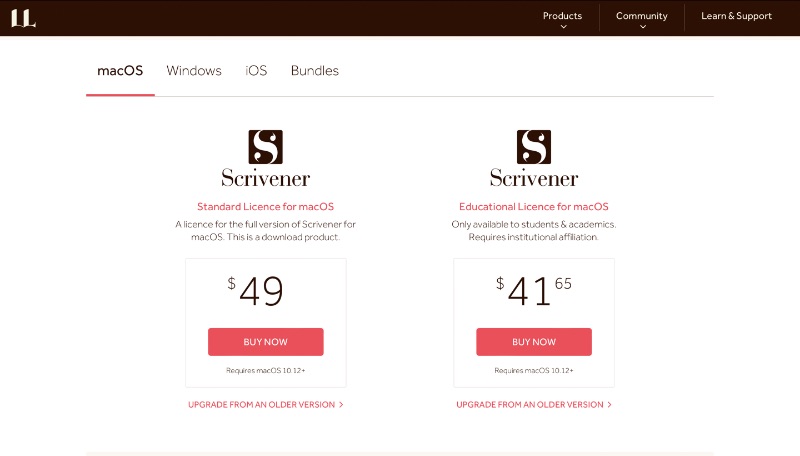
Bien qu'il existe de nombreux logiciels d'écriture gratuits sur le marché, les outils de Scrivener pour les écrivains ont un prix. Les frais de licence Scrivener varient en fonction de la version que vous prévoyez d'utiliser.
- Bureau (Mac ou Windows) : 49 $ (unique) pour une licence complète.
- Éducation (Mac ou Windows) : 41,65 $ (unique) pour une licence éducative. Complet, mais uniquement disponible pour les étudiants et les universitaires.
- Mobile (iOS) : 19,99 $ pour iPhone ou iPad. Nécessite un compte Dropbox pour la synchronisation.
- Bundle (Mac et Windows) : 80 $ pour les deux licences.
Si vous n'êtes pas sûr que Scrivener vous convienne, vous pouvez essayer le programme avec un essai gratuit de 30 jours.
Revue Scrivener : pour commencer

Vous pouvez télécharger l'application Scrivener pour Mac, Windows ou iOS directement depuis leur site Web. Pour la version de bureau, vous pouvez télécharger et profiter de l'essai gratuit ou payer à l'avance. L'application mobile est un téléchargement payant.
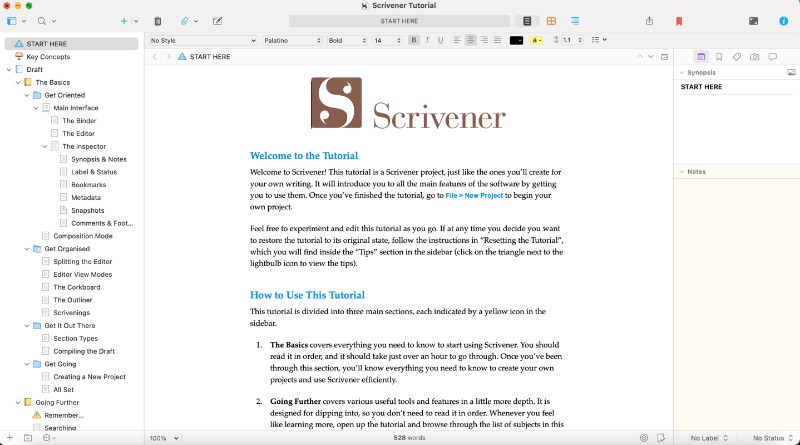
Lorsque vous l'ouvrez, vous êtes accueilli avec trois modèles de didacticiel que vous pouvez ouvrir pour commencer. Ces tutoriels sont organisés sous forme de documents Scrivener. En plus de lire les instructions, vous pouvez apprendre à naviguer et à gérer Scrivener en lisant le didacticiel.
Scrivener a beaucoup de fonctionnalités, et le tutoriel les passe toutes en revue. Il suggère de réserver une heure pour lire le tout. Nous allons essayer de couvrir les bases dans cet article.
Revue Scrivener : fonctionnalités
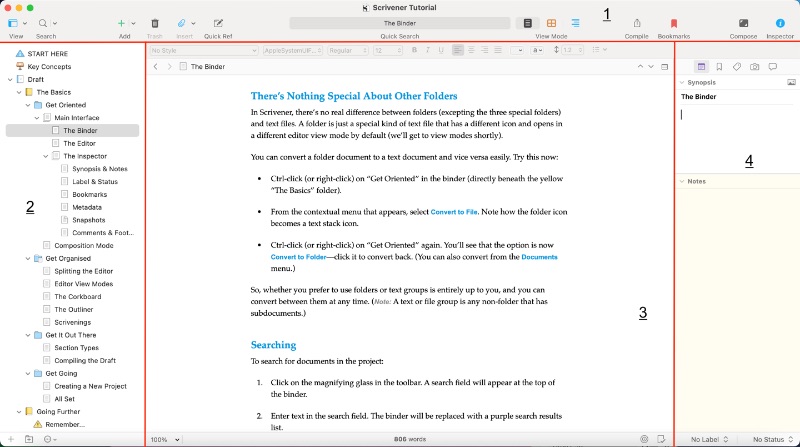
La mise en page de Scrivener peut être divisée en quatre sections. Voici un aperçu de ce que chaque section peut faire.
1) Barre d'outils

La barre d'outils supérieure de Scrivener comprend une variété d'options pour changer votre vue. Il ajoute des pages et des sections lors de la navigation dans votre document.
Le bar au centre est une caractéristique unique et pratique. Il affiche le titre de votre page au repos, un nombre total de mots lorsque vous passez la souris dessus et devient une barre de recherche lorsque vous cliquez dessus.
Vous pouvez basculer votre mise en page ou afficher votre document en mode Composer, ce qui élimine les distractions et vous permet de vous concentrer sur la production de votre travail. Vous avez également la possibilité d'afficher vos dossiers sous forme de liste, de tableau de liège ou de défilement continu.
Le menu au centre-gauche vous permet d'ajouter et de supprimer des sections, des pièces jointes et des feuilles de référence. Sur la droite, après les modes d'affichage, vous pouvez ajouter des signets ou exporter votre travail.
Compiler
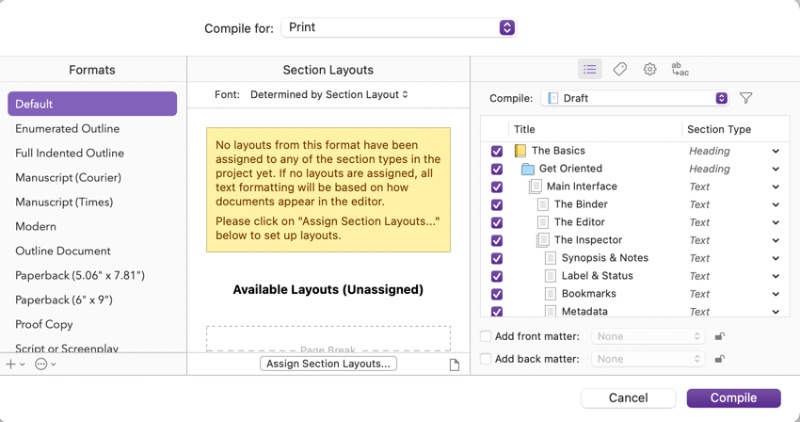
Ce menu apparaît lorsque vous cliquez sur "Compiler". (Si vous ne voyez pas d'étiquettes dans votre barre d'outils, cliquez n'importe où sur la barre d'outils tout en appuyant sur Ctrl). C'est à la fois un menu d'impression et d'exportation avec des dizaines d'options pour compiler votre document. Sélectionnez facilement les parties de votre document à conserver, modifiez les mises en page et choisissez parmi une variété de styles.
L'un des principaux arguments de vente de Scrivener est son vaste choix d'options d'importation et d'exportation. Vous pouvez transformer votre travail en texte brut, en texte enrichi, en document Word, en fichier Final Draft, en ebook et bien plus encore.
2) Classeur

Dans la mise en page standard de Scrivener, le côté gauche contient le "Classeur", un index des sections de votre document.

Comme vous pouvez le voir, Scrivener vous permet de décomposer votre document en sous-sections et de donner à chaque section son propre titre. L'ensemble de votre projet sera enregistré collectivement, mais vous pouvez également enregistrer des sections ou des groupes spécifiques séparément.
En plus du dossier "Brouillon" dans lequel vous placez votre travail, vous pouvez également créer un dossier "Recherche". Ici, vous pouvez importer des documents, des images ou tout autre fichier que vous souhaitez référencer.
Les documents que vous supprimez sont envoyés dans le dossier "Corbeille" au bas de votre classeur. Ils ne seront pas exportés avec tout le reste, mais vous pouvez y accéder et les récupérer si vous en avez besoin.
Le menu en bas du classeur vous permet d'ajouter rapidement des dossiers et des documents. Avec le menu à trois points, vous pouvez ajouter des signets, des étiquettes et des icônes à vos sections. Lorsque vous ajoutez une étiquette, vous pouvez accéder aux documents portant cette étiquette séparément à l'aide du menu supérieur "Collections".
3) Éditeur
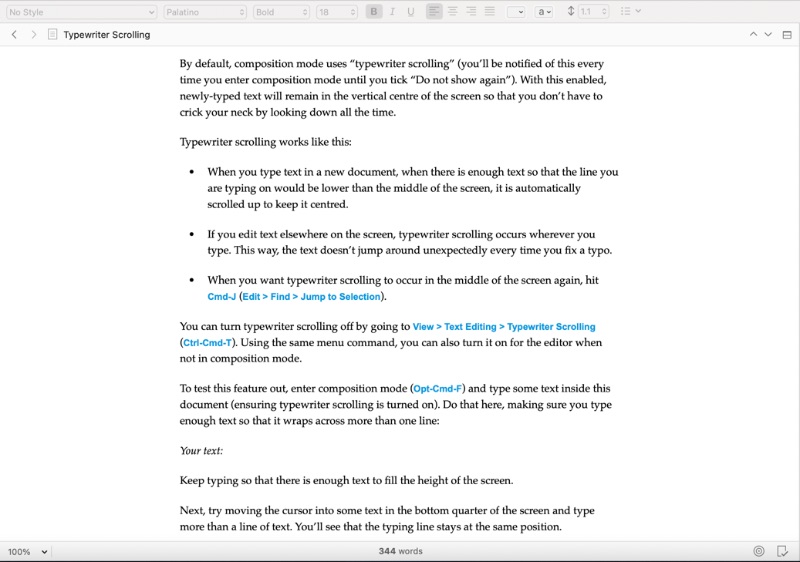
C'est là que la magie opère. Cette section devrait être la plus reconnaissable, avec des outils de traitement de texte standard pour changer votre police de caractères, votre style de texte, ajouter des puces, des surlignages, etc.
La fenêtre de l'éditeur elle-même est à peu près comparable à celle de votre traitement de texte moyen. C'est un peu moins automatisé que certains processeurs standards comme Docs ou Word. Vous constaterez peut-être que quelques étapes supplémentaires sont nécessaires pour ajouter des puces, des commentaires ou ajouter et mettre à l'échelle des images.
Pourtant, il y a quelques fonctionnalités astucieuses à prendre en compte. En plus des fonctionnalités de zoom et de comptage de mots, la ligne du bas vous permet de définir un mot cible ou un nombre de pages, qui s'affiche sous forme de mètre. Vous pouvez également choisir d'inclure ou non votre document actuel lorsque vous exportez/imprimez le projet complet.
L'une des fonctionnalités les plus uniques et les plus intéressantes de Scrivener est la possibilité d'afficher et de modifier plusieurs documents à la fois. En utilisant le bouton dans le coin supérieur droit de l'éditeur, vous pouvez ouvrir une deuxième fenêtre sous votre document actuel et passer à un autre document de votre projet.
4) Inspecteur
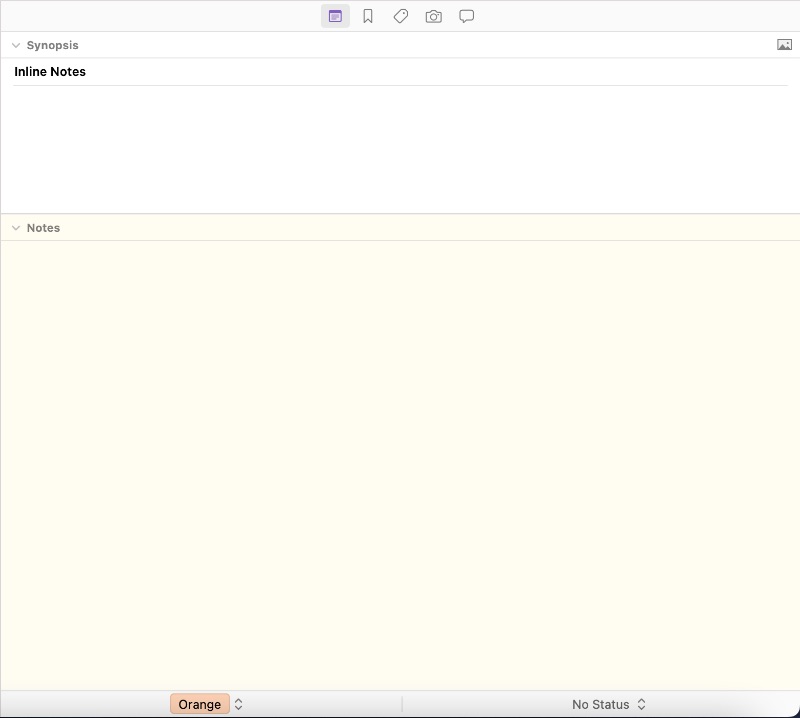
Cet outil de révision Scrivener, situé sur le côté droit, peut être activé et désactivé à l'aide du bouton situé à l'extrême droite de la barre d'outils. Il comporte cinq sections : Notes, Signets, Métadonnées, Instantanés et Commentaires et notes de bas de page.
Remarques
Illustrée ci-dessus, la section Notes comprend une fenêtre pour ajouter un bref résumé de votre document actuel. Vous pouvez également ajouter des notes distinctes du document lui-même, qui ne seront pas incluses lors de l'exportation.
Signets
Les signets vous permettent de relier les documents pertinents les uns aux autres. Lors de l'affichage de votre document actuel, vous pouvez voir les pages mises en signet dans cette fenêtre, ce qui vous permet de revoir un autre document en même temps.
Métadonnées
L'onglet Métadonnées vous permet d'afficher les données relatives à votre document actuel, telles que sa date de création et sa dernière modification.
Instantanés
Ce sont des sauvegardes enregistrées de votre fichier. Vous pouvez stocker votre document tel quel, continuer à le modifier, puis le comparer aux versions précédentes.
Commentaires et notes de bas de page
Là où l'onglet Notes contient des notes séparées, la section Commentaires et notes de bas de page compile les notes laissées dans le document. Si vous avez un document plus long, il vous permet de visualiser toutes vos notes de bas de page et commentaires en un seul endroit.
Conclusion : Scrivener en vaut-il la peine ?

Je suis entré dans cette revue Scrivener avec de légères attentes. J'ai vu tellement de traitements de texte, même des programmes spécialisés comme des logiciels de scénarisation, faire essentiellement la même chose. Je ne m'attendais pas à ce que ce soit très différent de la concurrence, et j'étais prêt à dire que cela ne valait pas la peine.
À ma grande surprise, j'ai été époustouflé par certaines fonctionnalités de Scrivener. Naviguer dans de grands projets n'a jamais été aussi simple. Vous pouvez importer et exporter presque n'importe quel type de fichier, et la répartition des dossiers est brillante. Il y a des tonnes d'autres fonctionnalités intéressantes qui semblent évidentes maintenant que je les ai vues.
Si vous écrivez autant que la personne moyenne, ces fonctionnalités pourraient être superflues. Mais si vous êtes un écrivain de carrière, en particulier si vous travaillez sur des projets de longue durée comme des essais, des scripts et des livres, Scrivener est l'outil qu'il vous faut. La prochaine fois que j'ai un gros projet, je pourrais me lancer moi-même dans la version complète.
Note finale : 9,5/10 🥇
